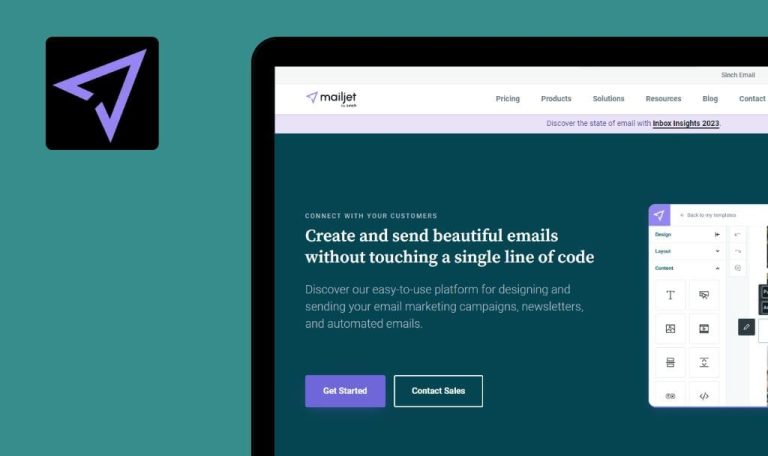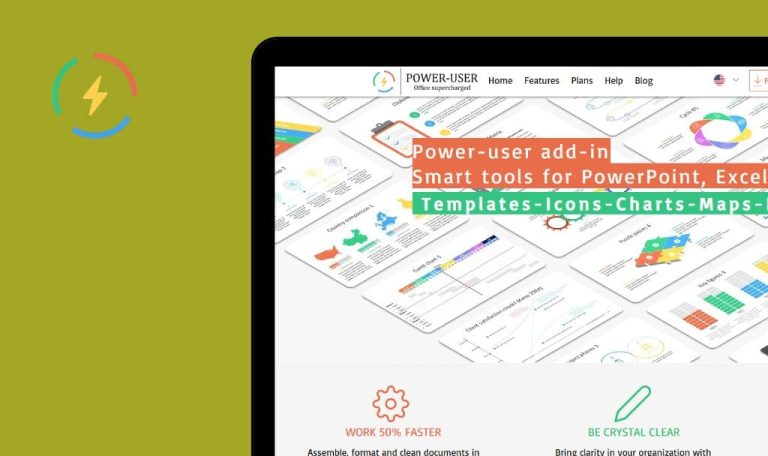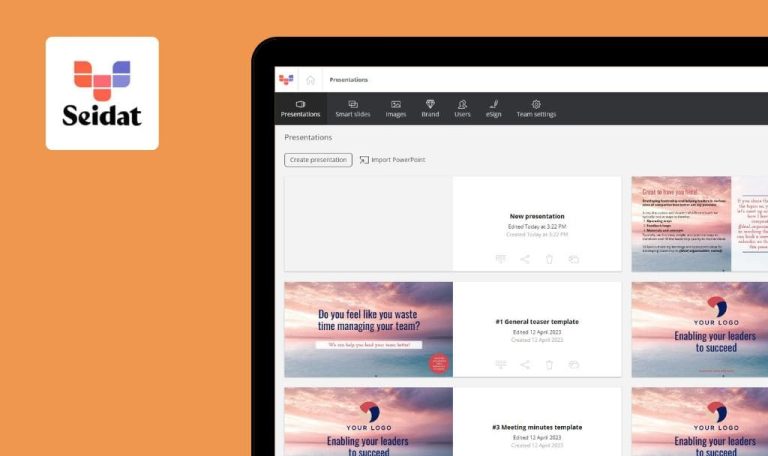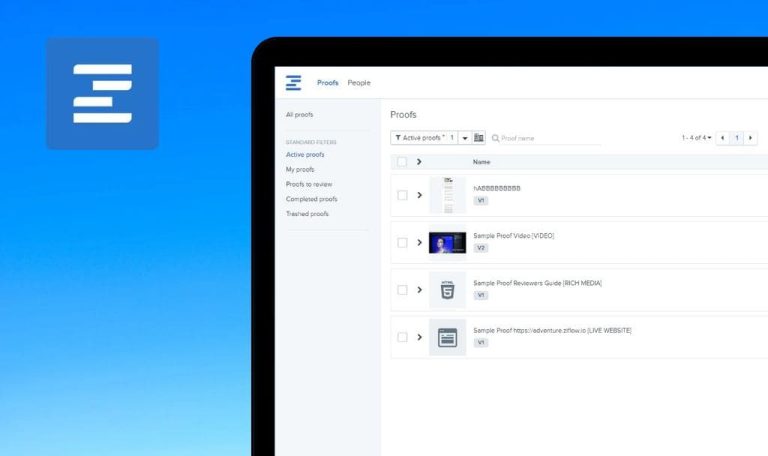
Bugs in UXPin SaaS gefunden

UXPin SaaS ist eine benutzerfreundliche Design- und Prototyping-Plattform, die es Designern und Teams ermöglicht, Prototypen mit wiederverwendbaren Komponenten zu erstellen, die von Entwicklern zur Produktentwicklung eingesetzt werden.
Die kollaborativen Funktionen erleichtern die Teamarbeit in Echtzeit, so dass mehrere Benutzer gemeinsam an Projekten arbeiten und ihr Feedback abgeben können. UXPin SaaS unterstützt umfassende Tests und Validierungen, um Designern dabei zu helfen, Probleme frühzeitig im Designprozess zu erkennen und zu beheben. Die Plattform lässt sich nahtlos in Storybook, Git Repo und NPM-Pakete integrieren, so dass Teams Code-Komponenten direkt aus ihrem Design-System, ihrer Anwendung oder Website nutzen können.
Hier sind einige der UXPin SaaS-Fehler, die unsere QA-Ingenieure beim Testen entdeckt haben.
App friert nach Erstellung eines neuen Kontos mit ungültiger E-Mail-Adresse ein
Kritisch
Der Benutzer befindet sich auf dem Formular “Anmelden”.
- Geben Sie eine ungültige E-Mail-Adresse ein (z. B. “test”).
- Geben Sie Ihren Vornamen ein.
- Wählen Sie die Art der Arbeit.
- Geben Sie ein gültiges Passwort ein (mindestens 6 Zeichen).
- Klicken Sie auf die Schaltfläche “Weiter zu Ihrem kostenlosen Konto”.
Google Chrome Version 115.0.5790.110
Microsoft Edge Version 115.0.1901.188
Firefox 115.0.3
Die Anwendung friert ein; der Benutzer kann die Anwendung nicht weiter verwenden; in der Konsole der Entwicklertools werden keine Fehler angezeigt.
Die Validierungsmeldung bezüglich einer ungültigen E-Mail-Adresse sollte angezeigt werden.
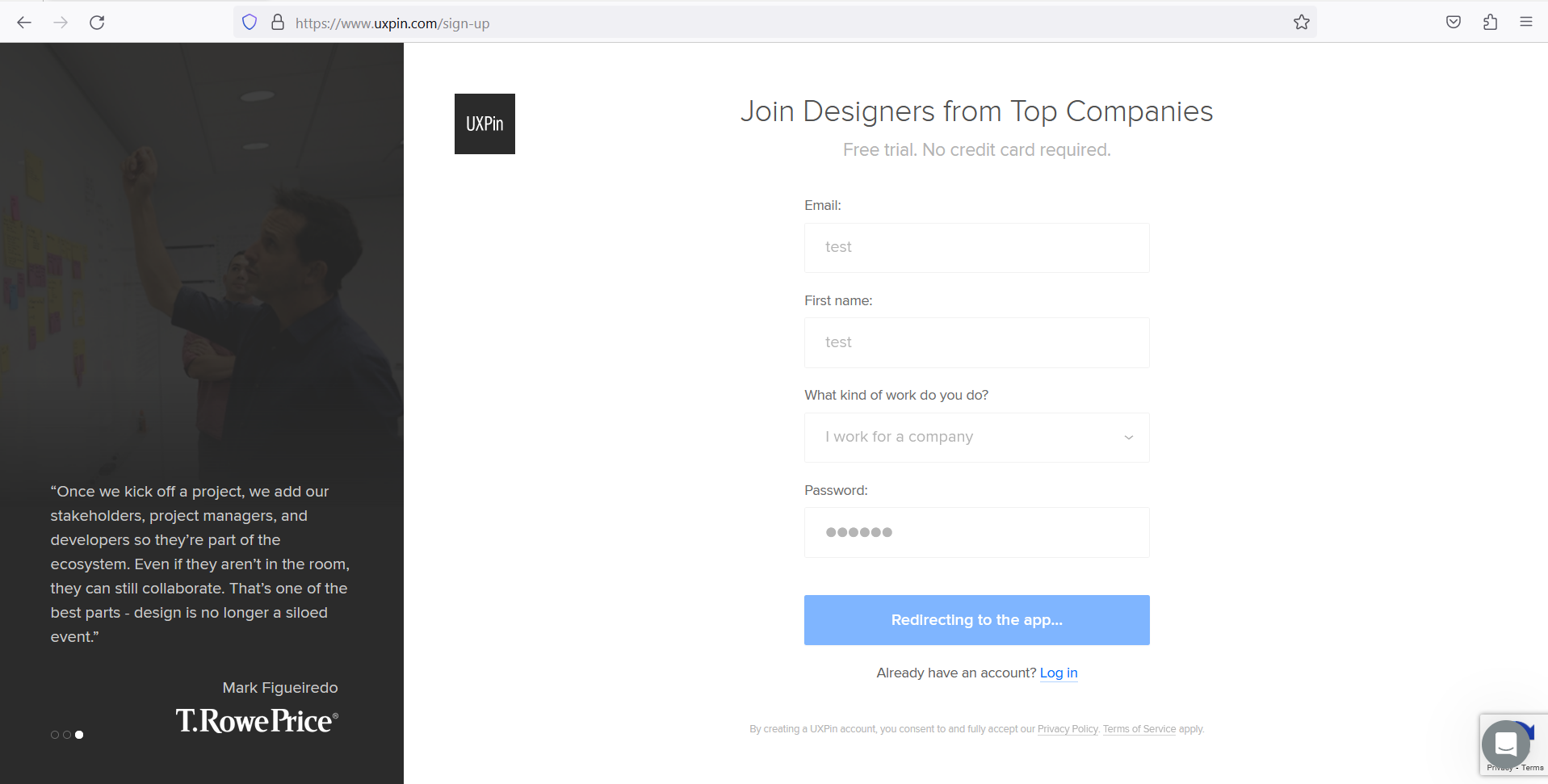
Keine Validierungsmeldung unter dem Feld "Welche Art von Arbeit verrichten Sie?
Schwerwiegend
Der Benutzer befindet sich auf dem Formular “Anmelden”.
Klicken Sie auf die Schaltfläche “Weiter zu Ihrem kostenlosen Konto”.
Google Chrome Version 115.0.5790.110
Microsoft Edge Version 115.0.1901.188
Firefox 115.0.3
Das Feld “Welche Art von Arbeit üben Sie aus?” enthält keine Validierungsmeldung für unausgefüllte Werte; das Feld ist rot markiert.
Das Verhalten für die Pflichtfelder im Formular sollte einheitlich sein.
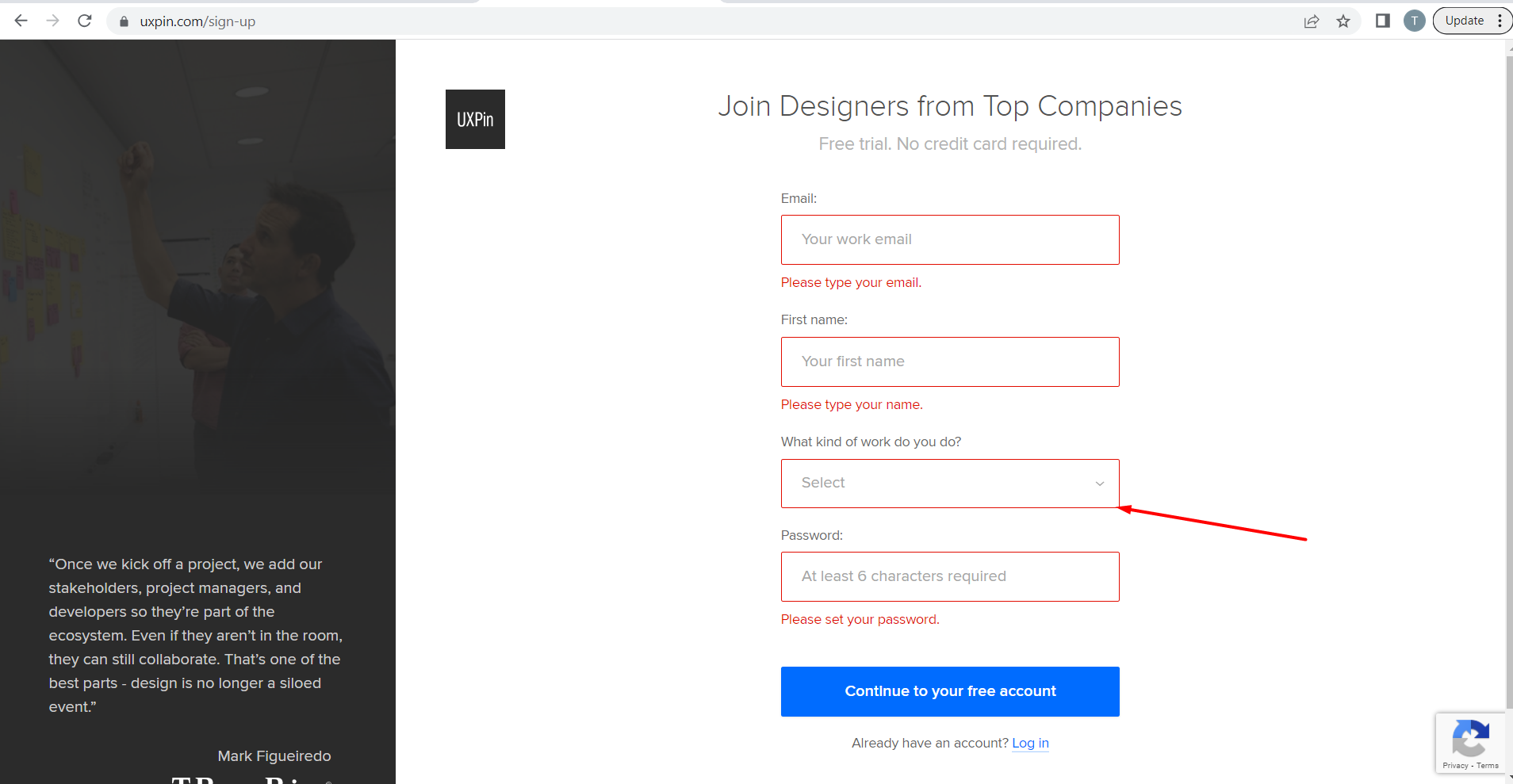
In der Einladungs-E-Mail fehlt ein temporäres Passwort
Schwerwiegend
- Der Benutzer ist bei der Anwendung angemeldet.
- Der Benutzer befindet sich auf der Registerkarte “Benutzerverwaltung”.
- Klicken Sie auf die Schaltfläche “Neue Benutzer hinzufügen”.
- Geben Sie eine gültige E-Mail-Adresse ein.
- Klicken Sie auf die Schaltfläche “1 neuen Benutzer hinzufügen”.
- Überprüfen Sie, ob die E-Mail “Sie wurden eingeladen, dem UXPin-Konto beizutreten” mit einem temporären Login und Passwort an den Benutzer gesendet wurde.
- Navigieren Sie zurück zur Registerkarte “Benutzerverwaltung”.
- Klicken Sie auf “Einladung erneut senden” für den hinzugefügten Benutzer (klicken Sie auf die drei Punkte in der letzten Spalte für den betreffenden Benutzer).
- Sehen Sie sich die gesendete E-Mail für den Testbenutzer an.
Google Chrome Version 115.0.5790.110
Microsoft Edge Version 115.0.1901.188
Firefox 115.0.3
Die zweite gesendete E-Mail enthält nur Anmeldeinformationen.
Die Funktion zum erneuten Senden von Einladungen sollte genauso funktionieren wie die ursprünglich gesendete E-Mail, die Anmeldedaten für den Benutzer enthält.
Während der Tests stieß ich auf mehrere Fehler im Zusammenhang mit der Validierung und dem unangemessenen Verhalten der Anwendung aus der Sicht des Benutzers. Insgesamt funktioniert die Anwendung korrekt und ist benutzerfreundlich.